快手直播贴纸在哪里设置_直播贴纸设置教程
2024-11-18
手机更新换代很快,这一部手机是个打孔屏,下一部手机可能就是全面屏,目前用的最多的全面屏,看起来非常大气舒适,有的小伙伴的手机是可以在刘海屏和全面屏之间切换的,那么使用华为nova7手机的小伙伴们该怎么隐藏手机的刘海屏呢?下面佩琪小编给大家介绍一下,感兴趣的可以看看哦~
华为手机截屏提示音怎么打开 截屏提示音开启教程
华为手机应用访问权限怎么关闭 应用访问权限关闭教程
华为手机备忘录我的收藏在哪看 备忘录我的收藏位置介绍

方法/步骤分享:
1、打开手机,点击设置,如图
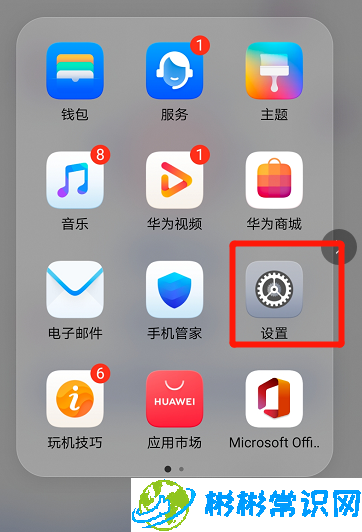
2、点击显示和亮度,如图
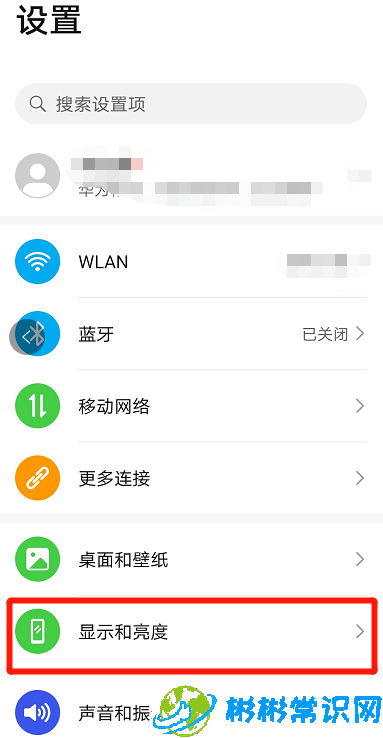
3、点击更多显示设置
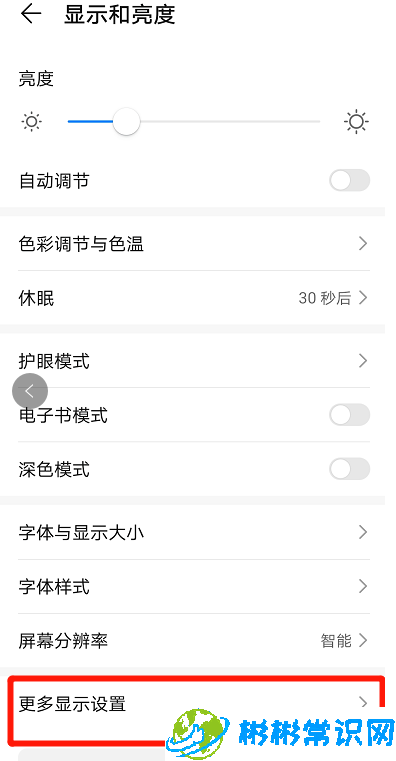
4、点击屏幕顶部显示,如图
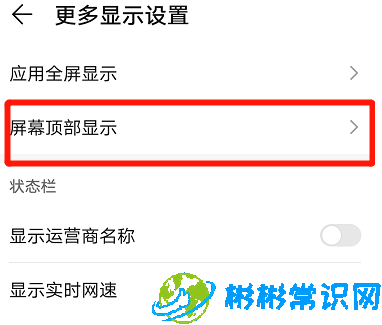
5、比如小编设置丽码的是屏幕顶部显示,显示的全屏,如图
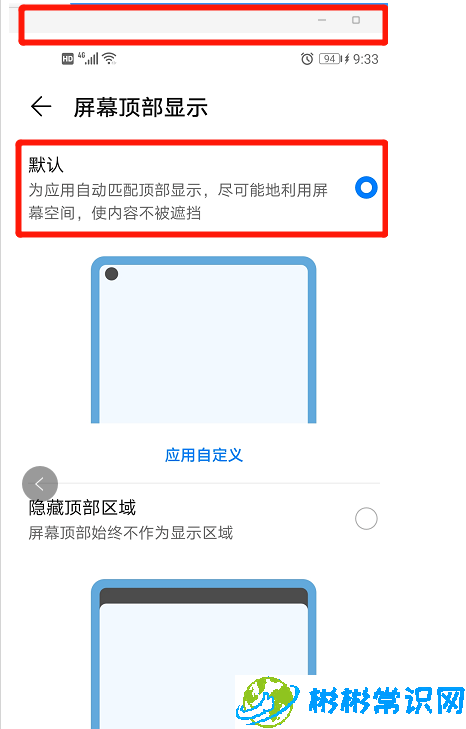
6、点击隐藏顶部区域,则柱叮言上面有一到黑屏,如图
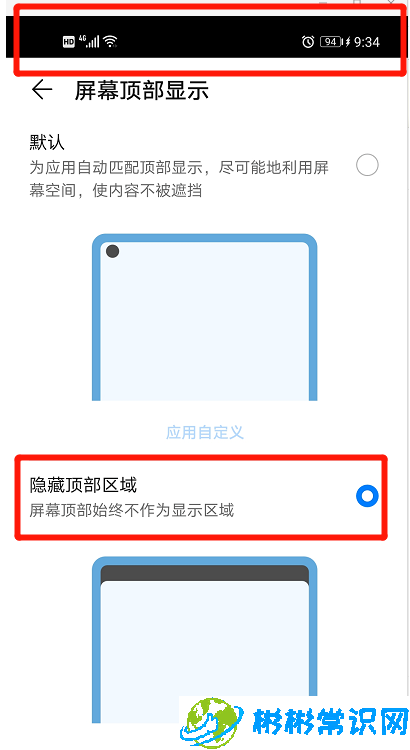
以上就是全部内容了,希望能帮助到大家,更多资讯可以关注彬彬常识网吼。
版权声明:本文内容由互联网用户自发贡献,该文观点仅代表作者本人。本站仅提供信息存储空间服务,不拥有所有权,不承担相关法律责任。如发现本站有涉嫌抄袭侵权/违法违规的内容,请发送邮件举报,一经查实,本站将立刻删除。
相关文章
2024-11-18
2024-11-18
2024-11-18
2024-11-18
2024-11-18
2024-11-18